這篇文章將用Thinkmarkets(智匯)為範例詳細介紹MT5(MetaTrader 5)交易軟體基本介面的構成。
因為經紀商向投資人提供的MT5及MT4都是由邁達克軟體公司(MetaQuotes Software Corp.)開發的,因此,軟體的操作方法也基本一致。
MT5軟體的基本構成與MT4基本一樣,以下將分別介紹每個部分的內容及功能。
【MT5的基本構成】
- 菜單欄
- 工具欄
- 市場報價
- 導航
- 圖表
- 工具箱
- 狀態欄
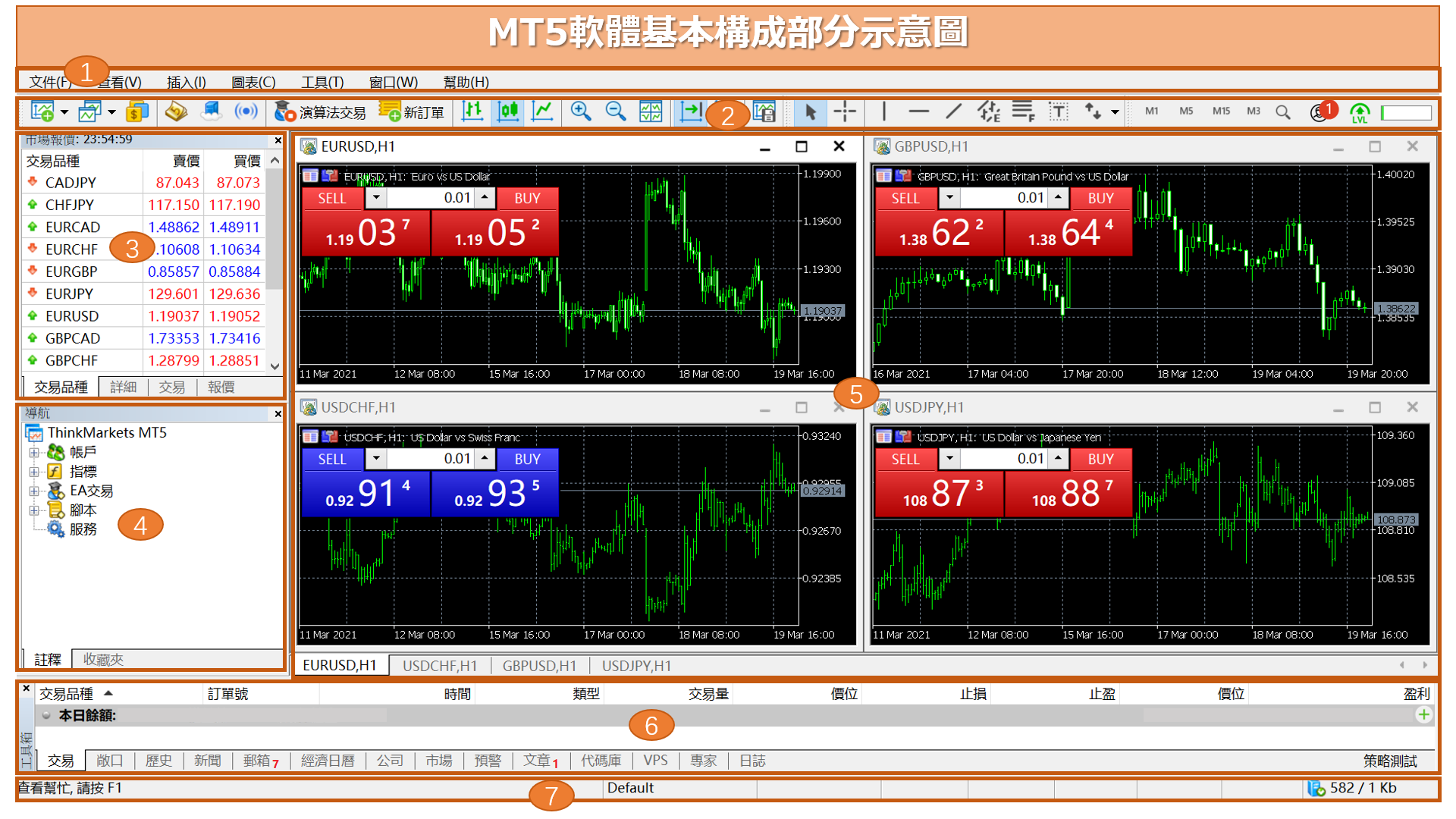
MT5軟體基本構成部分示意圖
第一部分:菜單欄
MT5菜單欄是位於最上面的位置,基本上所有功能都可以透過這裡實現。
MT5菜單欄
菜單欄包括以下選項:
- 【文件】主要用於登入MT5帳戶、添加新圖表,也可以把整個軟體視窗“保存為圖像”,將生成圖片保存到電腦裡。
- 【查看】可以選擇自己使用的語言“Languages”,切換MT5中的顯示。“交易品種”中可以查看券商所有的產品類別。
- 【插入】主要是向圖表上插入指標、線條、EA(自動交易程式),還可以添加腳本。
- 【圖表】可以對圖表的類型、週期、模板、及對圖表放大、縮小等,所有有關圖表顯示的方面都可以在這裡設定。
- 【工具】可以打開訂單及設定頁面,也可以打開MQL5的語言編輯器。
- 【窗口】可以將顯示在圖表位置的圖表進行任意排列,還可以設定解析度。
- 【幫助】可以訪問MQL5開發公司的網站,還可以查看MT5版本,及查看經紀商的訊息。
第二部分:工具欄
在工具欄上可以進行常規的基本操作、也可以進行走勢圖、時間週期等選擇。
工具欄的默認顯示為三個部分:【基本】【線研究】【週期】,而且可以在菜單欄中的“查看”中選擇顯示或者隱藏。
工具欄的位置也可以進行調整,所以建議根據自己使用習慣任意調整。
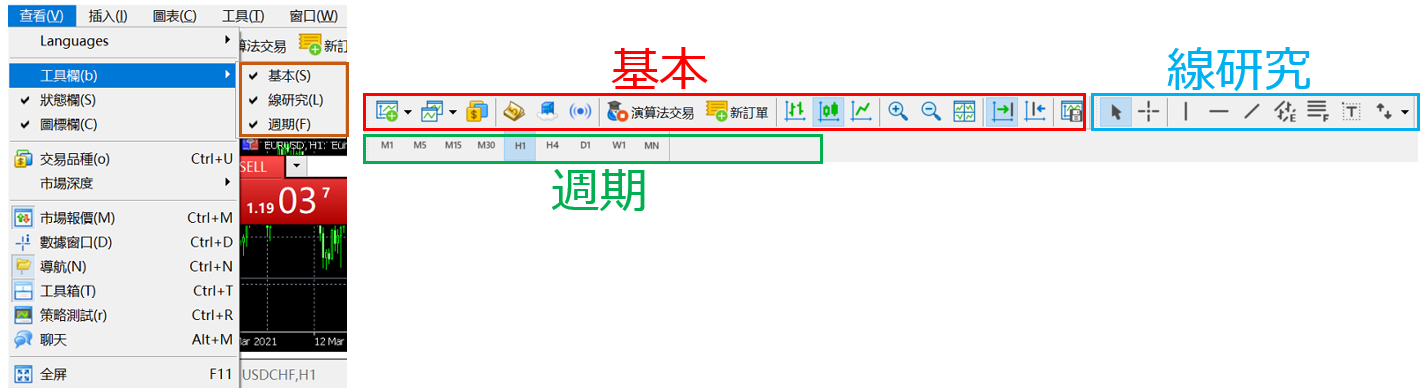
MT5工具欄
第三部分:市場報價
市場報價主要是用於顯示交易品種的種類、買賣價格、點差等訊息。
主要分為以下4個部分:
- 【交易品種】顯示所有可以交易的品種。點擊右鍵還可以將不需要的貨幣對隱藏。
- 【詳細】顯示單個交易品種的詳細資料,如最高價、最低價、日變化等。
- 【交易】以交易面板顯示交易品種的訊息,可以進行一鍵交易。
- 【報價】顯示交易品種的數據圖表,可以使用十字游標等功能。
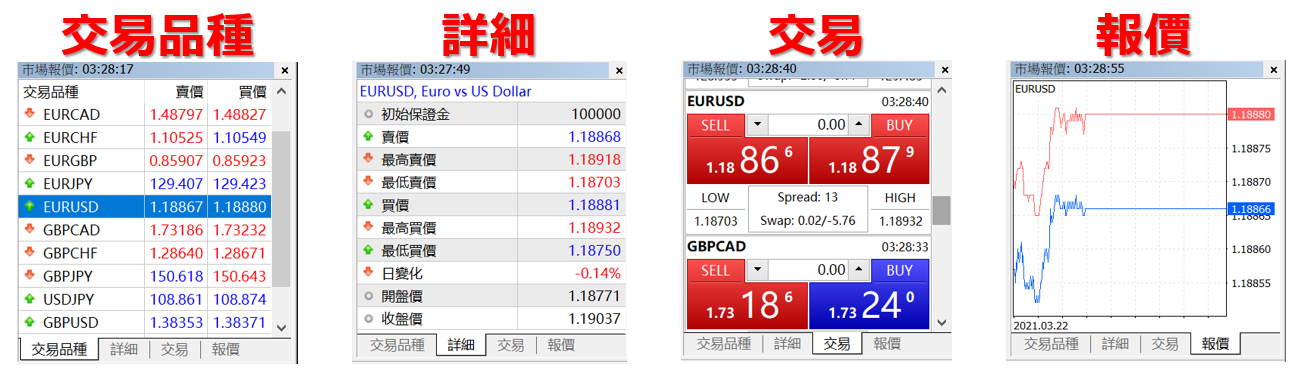
MT5市場報價
第四部分:導航
導航(Navigator)分為【注釋】與【收藏夾】兩部分。
- 【注釋】可以進行帳戶的登入及查看帳戶訊息,還可以添加指標工具、EA、及編輯腳本。
- 【收藏夾】可以收藏常用的指標及EA等。
收藏方法:選擇一個指標或者EA,右擊選擇“添加到收藏夾”。
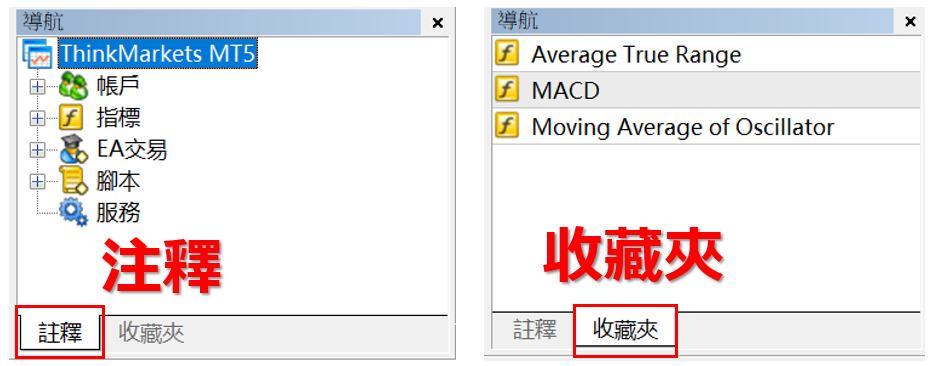
MT5導航
第五部分:圖表
可以透過顯示的交易品種圖表來查看交易品種的走勢,也可以在圖表上方插入技術分析工具對其進行分析。
還可以顯示【1分鐘、5分鐘、15分鐘、30分鐘、1小時、4小時、1天、1星期、1個月】的週期圖表。
可以透過下方【圖標欄】切換想要查看的圖表。
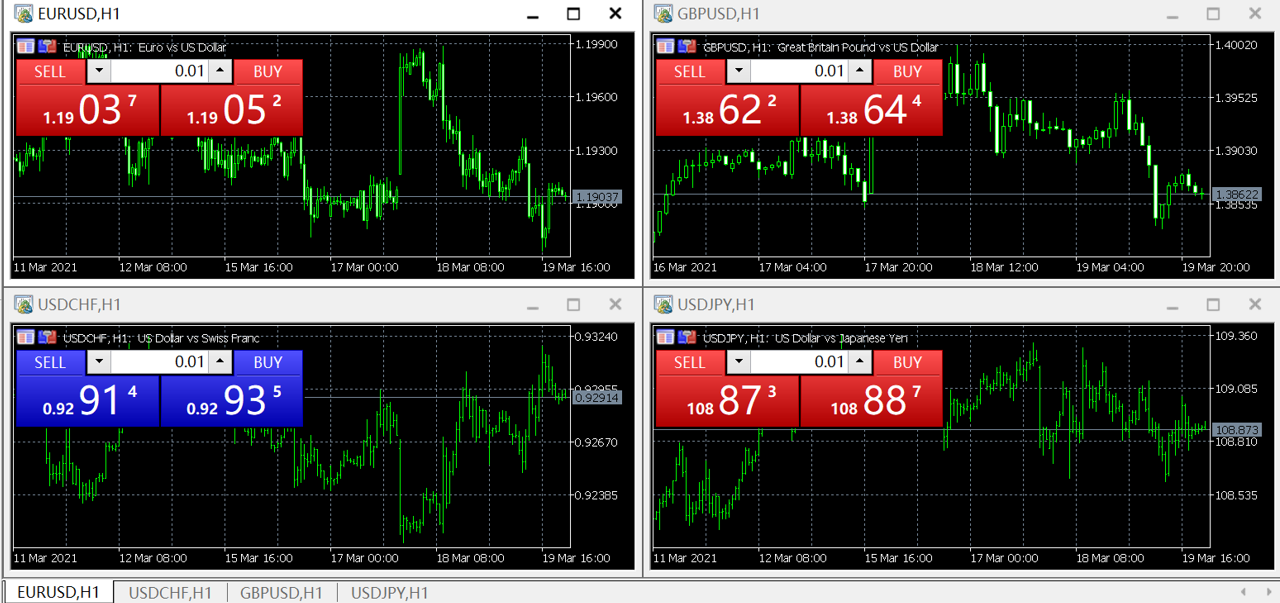
MT5圖表
第六部分:工具箱
工具箱最主要可以透過這裡了解交易記錄、還可以對各種訂單(包括停損、停利)等進行修改,並管理交易倉位(全部平倉、部分平倉)。
此外,還可以查看帳戶歷史、新聞、經濟日曆等,也可以設定價格預警等。

MT5工具箱
第七部分:狀態欄
狀態欄顯示圖表上某根蠟燭圖的水平軸對應的開盤價、最高價、最低價、收盤價。
此外,還有投資人電腦與交易伺服器之間的數據傳輸速率情況。

MT5狀態欄
以上MT5介面的介紹使用的是Thinkmarkets(智匯)的交易平台,其他經紀商提供的MT5的介面也是一樣的。
